Создание источника данных ADO(OLEDB)
ADO (от англ. ActiveX Data Objects — «объекты данных ActiveX») — интерфейс программирования приложений для доступа к данным, разработанный компанией Microsoft (MS Access, MS SQL Server) и основанный на технологии компонентов ActiveX. Используя тип подключения Соединение ADO(OLEDB) можно создавать подключения к таким СУДБ как Microsoft SQL Server, Microsoft Access, Oracle, MySQL, Firebird и другим, поддерживающим данную технологию.
Для некоторых систем управления базами данных (СУБД) при создании источника данных необходимо установить ADO (OLEDB) драйвер, который поддерживается выбранным типом СУБД. При выборе драйвера необходимо отталкиваться от разрядности программ (с версии ZuluGIS 2021 и ZuluServer 2021 пользователям доступны 32-разрядная и 64-разрядные версии программ).
Для добавления источника данных:
-
В панели нажмите кнопку .
-
В панели появившейся панели в окошке Название источника впишите название нового источника. Используйте те же правила для названия, что и для имен файлов и папок, то есть можно использовать символы латиницы и кириллицы, цифры, пробелы, знаки подчеркивания, но нельзя использовать знаки косой черты, двоеточия, знака вопроса и т.п.
-
Выберите нужный соединения .
-
Укажите способ подключения:
-
Либо выберите опцию Использовать строку соединения и задайте строку соединения или воспользуйтесь кнопкой , чтобы вызвать стандартное окно задания связи с поставщиком данными.
![[Примечание]](images/admon/note.png)
Примечание Не рекомендуется указывать логин и пароль в строке соединения в открытом виде, см. пункт 5.
![[Примечание]](images/admon/note.png)
Примечание В данном случае все параметры подключения будут храниться в файле DataSrc.cfg.
-
Либо выберите опцию Использовать файл связи с данными (UDL) и укажите путь к файлу UDL. Воспользуйтесь кнопкой Обзор, чтобы найти и выбрать этот файл на компьютере.
![[Примечание]](images/admon/note.png)
Примечание UDL- это всего лишь способ хранения параметров подключения, таким образом настройки подключения могут храниться либо двух файлах UDL и DataSrc.cfg, либо только DataSrc.cfg.
![[Примечание]](images/admon/note.png)
Примечание
-
-
В группе настроек укажите учетные сведения для авторизации на СУБД. При этом не учитываются параметры указные в строке соединения (они могут быть не указаны), логин и пароль прописываются в файле DataSrc.cfg, пароль в зашифрованном виде. При работе в многопользовательском режиме, используя ZuluServer параметры пользователя могут быть переданы для авторизации на сервер СУБД. Передаче подлежат либо логин и пароль пользователя ZuluServer, либо учётные сведения Windows. Подробнее о передача учетных сведений на СУБД.
-
Укажите – указывается специальная директория, позволяющая ускорить операции массового импорта (BULK INSERT) и массового экспорта.
Настройки источников данных сохраняются в файл DataSrc.cfg
Примеры источников данных
Пример 1
Подключение к Microsoft SQL Server DIMA-E\SQLEXPRESS19 используя строку соединения, в которой не указан логин и пароль, с указанием логина и пароля в графе пользователь (пароль в зашифрованном виде) и папки для ускорения операции массового импорта (BULK INSERT).
<datasrc> name: ADO_SQL_STR type: ado/connstr connstr: Provider=SQLOLEDB.1;Persist Security Info=True; Initial Catalog=Zulu_test2;Data Source=DIMA-E\SQLEXPRESS19 login: zu pswd: $zs2$mcmUz8WR7rEOtnfcBDh9G. bulk-dir: C:\Logs </datasrc>
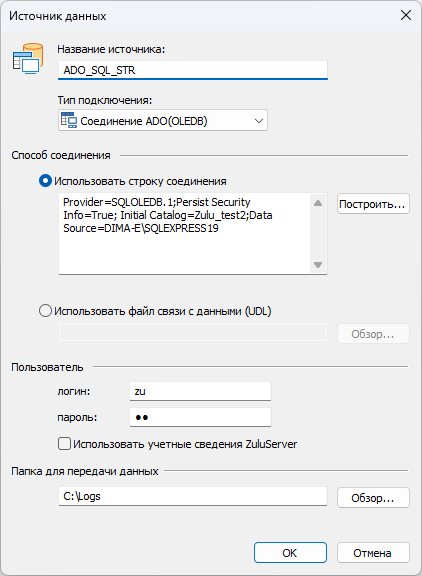
Рисунок 619. Пример 1 подключение к Microsoft SQL Server
Пример 2
Подключение к Microsoft SQL Server DIMA-E\SQLEXPRESS19 используя строку соединения, в которой указан логин и пароль, с указанием и папки для ускорения операции массового импорта (BULK INSERT).
<datasrc>
name: ADO_SQL_UDL_pass
type: ado/connstr
connstr: Provider=SQLOLEDB.1;Password=zu;Persist Security Info=True;User ID=zu;Initial Catalog=Zulu_test2;Data Source=DIMA-E\SQLEXPRESS19
bulk-dir: C:\Logs
</datasrc>
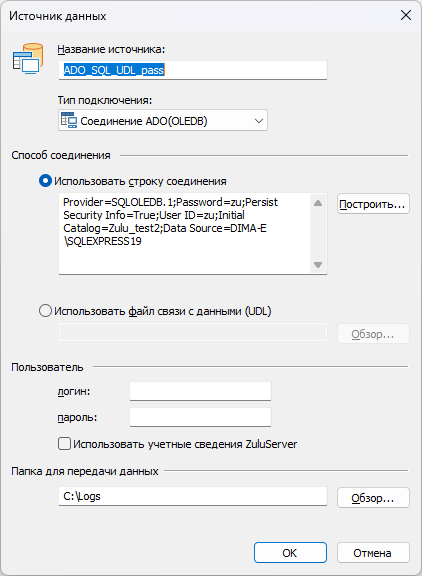
Рисунок 620. Пример 2 подключение к Microsoft SQL Server
Пример 3
Подключение к Microsoft SQL Server DIMA-E\SQLEXPRESS19 используя файл связи UDL, в котором не указан логин и пароль, c указанием логина и пароля в графе пользователь (пароль в зашифрованном виде).
<datasrc>
name: ADO_SQL_UDL
type: ado/udl
udl: C:\ZuluGIS\file_conn\SQL_test2.udl
login: zu
pswd: $zs2$mcmUz8WR7rEOtnfcBDh9G.
</datasrc
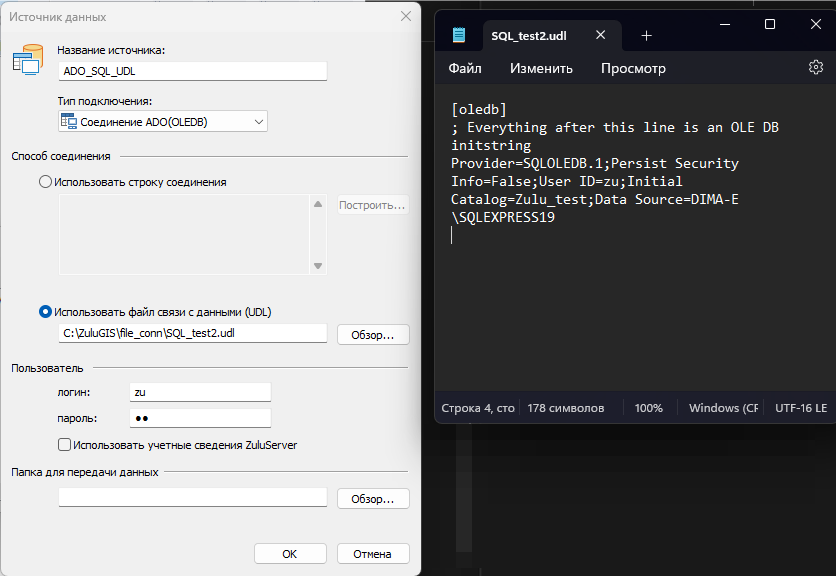
Рисунок 621. Пример 3 подключение к Microsoft SQL Server
Пример 4
Подключение к Microsoft SQL Server DIMA-E\SQLEXPRESS19 используя строку соединения, в которой указан способ авторизации используя учетные сведения Windows, без указания логина и пароля в графе пользователь. ZuluGIS или ZuluServer должны выполняться от имени учётной записи, имеющей доступ к СУБД.
<datasrc>
name: ADO_SQL_SSPI
type: ado/connstr
connstr: 'Provider=SQLOLEDB.1;Integrated Security=SSPI;Persist Security Inf'\
'o=False;Initial Catalog=Zulu_test2;Data Source=DIMA-E\\SQLEXPRESS'\
'19'
</datasrc>
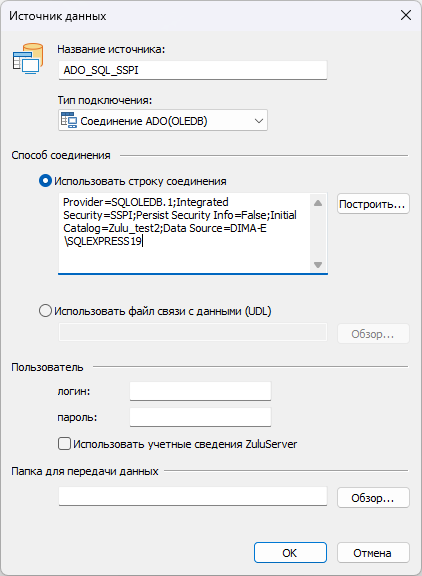
Рисунок 622. Пример 4 подключение к Microsoft SQL Server